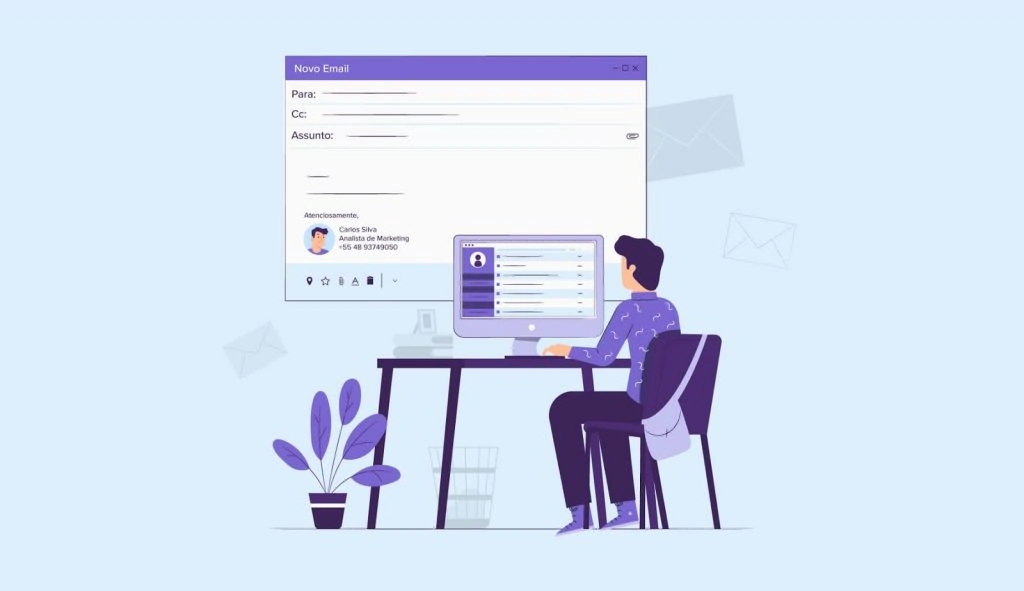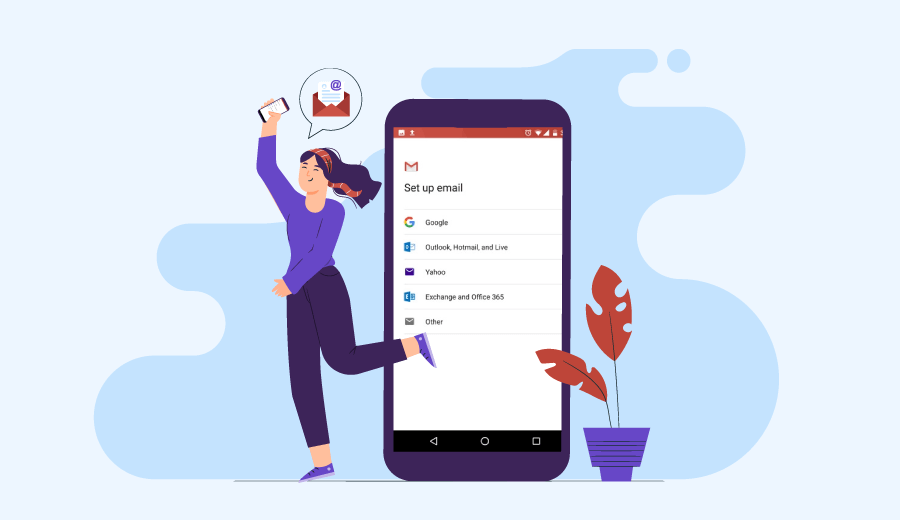Como Hospedar Meu Próprio Servidor de Email no VPS com CyberPanel
Se você administra um negócio que envia e recebe centenas (ou até milhares) de emails por dia, a ideia de ter um servidor de email próprio pode ser tentadora.
Um servidor de correio auto-hospedado armazena informações em um servidor físico interno. Este tipo de servidor dedicado funciona como uma solução de email hospedada. Para isso, ele utiliza um endereço IP estático em vez de um dinâmico, dando-lhe acesso aos dados de geolocalização e velocidade de download e upload mais rápida.
Como o seu computador local funciona como um servidor de email, as mensagens recebidas são armazenadas no seu disco rígido. Ter controle total sobre seu próprio serviço de email facilita a otimização da segurança e a resolução de problemas, além de melhorar a performance.
Após comprar um VPS, você terá total liberdade para fazer todo tipo de melhorias em seus servidores de email privados. Com os recursos dedicados, que você não compartilhará com outros usuários, este tipo de servidor de email oferece um tempo de resposta mais rápido e uma infraestrutura mais escalável do que serviços gerais.
Além disso, a possibilidade de criar contas de e-mail ilimitadas beneficia principalmente projetos em equipe, pois você pode atribuir um número ilimitado de contas a eles.
Este artigo fornecerá um tutorial passo a passo sobre como hospedar seu servidor de email pessoal em um VPS via CyberPanel. O guia cobrirá como configurar o servidor privado virtual, apontar seu nome de domínio para o VPS, configurar seu próprio servidor e criar seu endereço de email.

Conteúdo
Como Configurar um Servidor Privado Virtual
Após comprar o Servidor VPS, o próximo passo é instalar o CyberPanel, um painel de controle para hospedagem de sites que é gratuito e de código aberto. Como alternativa ao cPanel, o CyberPanel é a escolha ideal para configurar um servidor de email auto-hospedado, pois ele facilita a geração de registros DNS.
O CyberPanel suporta os sistemas operacionais CentOS 7, Ubuntu 18.04 e Ubuntu 20.04. A configuração inicial requer um mínimo de 1 GB de RAM e 10 GB de espaço em disco.
Siga estas etapas para instalar o CyberPanel no seu VPS:
1. Certifique-se de que o sistema operacional do seu servidor virtual é compatível com o CyberPanel. Se você está usando a Hostinger, navegue até a seção VPS, selecione seu VPS e abra a aba Sistema Operacional.
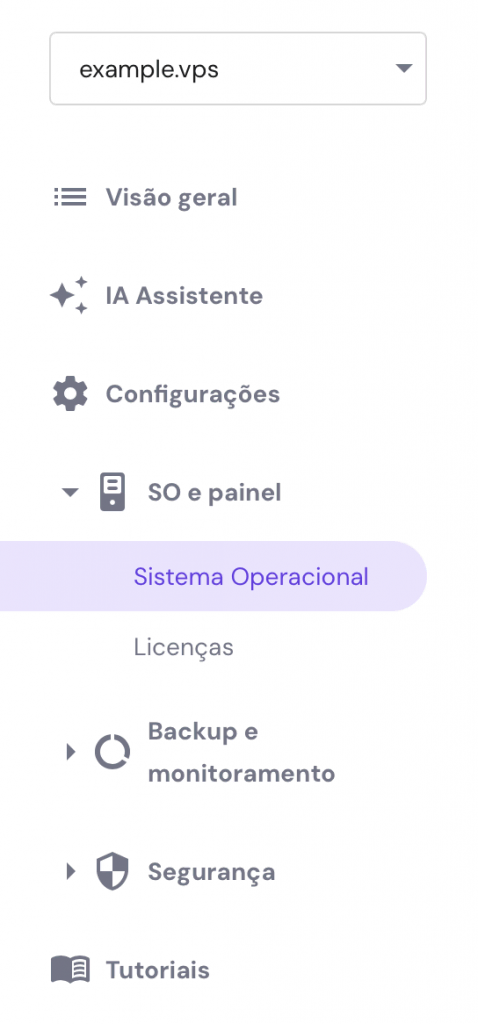
2. Uma vez lá, verifique a janela que mostra seu sistema atual. Caso ele não seja compatível com o CyberPanel, você pode alterá-lo.
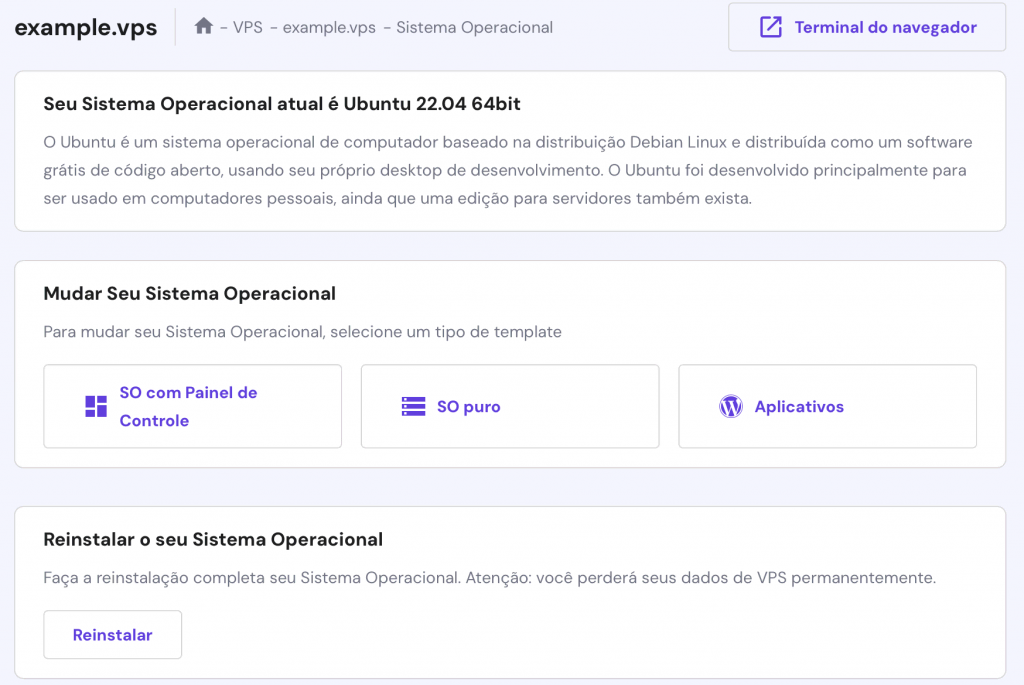
3. Acesse seu servidor via um cliente SSH como o PuTTY e execute o seguinte comando:
sh <(curl https://cyberpanel.net/install.sh || wget -O - https://cyberpanel.net/install.sh)
4. O CyberPanel executará um assistente de instalação. Digite as seguintes opções no prompt de comando de maneira ordenada para configurar corretamente o painel de controle:
- 1 ‒ para instalar o CyberPanel com OpenLiteSpeed. Trata-se de uma opção gratuita que não requer uma chave de licença.
- Y – completar a instalação.
- N – MySQL remoto. Escolher “Y” irá solicitar que você forneça as credenciais de conexão do banco de dados.
- s ‒ definir credenciais de login personalizadas. Optar pela opção “d” fará com que o CyberPanel use sua senha padrão, enquanto a opção “r” fornecerá uma senha gerada aleatoriamente.
5. O CyberPanel oferecerá instalar as extensões de um sistema de cache de memória Memcached e um de armazenamento de estrutura de dados em memória Redis, bem como configurar um WatchDog. Digite “S” se deseja usá-los, mas esteja ciente de que o WatchDog ainda está em fase beta.
Considere optar pelo Servidor VPS CyberPanel da Hostinger para simplificar essa etapa. Custando entre R$ 29,99 e R$ 109,99/mês, todos os nossos planos de hospedagem vêm com o CyberPanel pré-instalado.
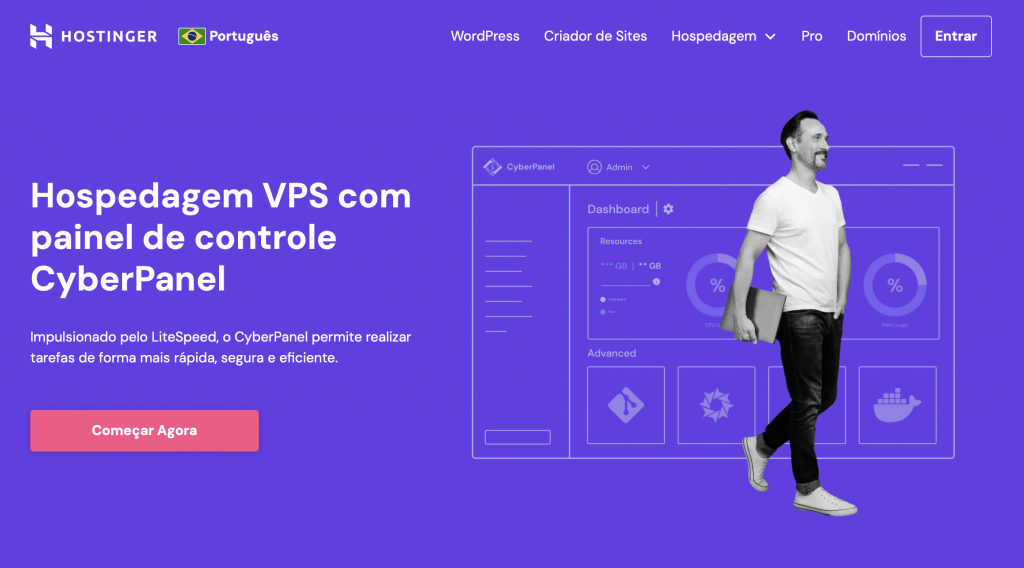
Aponte o Domínio para o Seu Servidor de E-mail
Assim que seu VPS estiver funcionando, aponte seu domínio para o servidor virtual alterando os registros DNS, seja por meio de servidores de nomes secundários ou os registros DNS A.
Aponte o Domínio para o VPS via Nameservers Secundários
Este método requer a configuração de uma nova zona DNS no seu servidor virtual. Ao fazer isso, todas as alterações de DNS serão feitas através da nova zona.
Para fazer isso, siga os passos abaixo:
1. Crie novos child nameservers através do seu registrador de domínio. Na Hostinger, é possível fazer isso através do painel de gerenciamento de domínio. Certifique-se de criar os registros A correspondentes também.
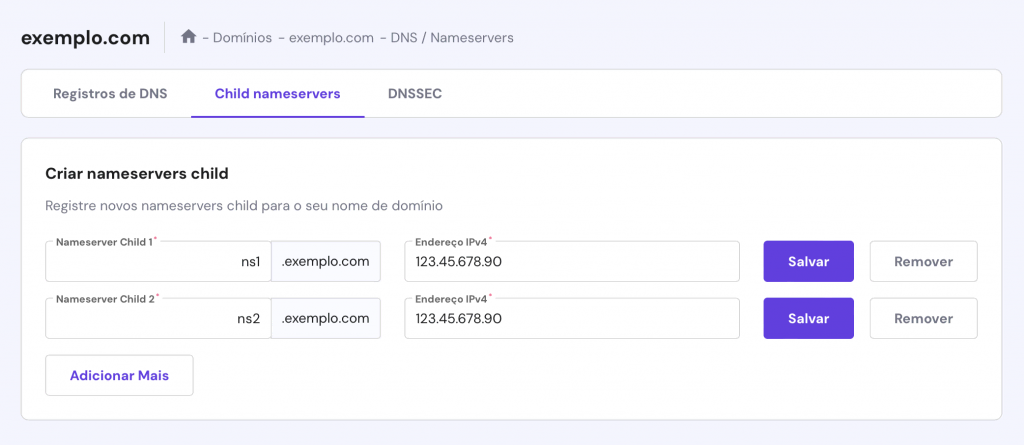
2. Configure um registro DNS no servidor virtual, depois crie uma pasta separada para seus arquivos de zona DNS. Aponte um domínio para o VPS para concluir as etapas.
3. Altere os nameservers seu domínio para os recém-criados. A propagação do DNS pode levar até 24 horas, mas limpar o cache do DNS e limpar o cache do navegador podem acelerar o processo.
Aponte o Domínio para o VPS via Cloudflare
Se o seu VPS já vem com o Cloudflare, a empresa de hospedagem fará todas as alterações necessárias. Caso contrário, você precisa comprar um plano de um provedor de DNS externo primeiro.
Este método ignora a mudança da localização da sua zona DNS. Seu arquivo de zona DNS e outras informações, como os registros MX e CNAME, residirão dentro do provedor de DNS atual.
Para apontar um domínio para VPS via registro A, siga estas etapas:
1. Navegue até sua zona DNS e adicione registros DNS usando dois registros A ou um registro A e um registro CNAME. Um registro é para o domínio, e o outro registro é para o subdomínio www .
2. Substitua o valor do registro A com o seu endereço IP dedicado. Na Hostinger, o endereço IP dedicado do seu servidor virtual está localizado na seção Informações do VPS do painel de gerenciamento do servidor.
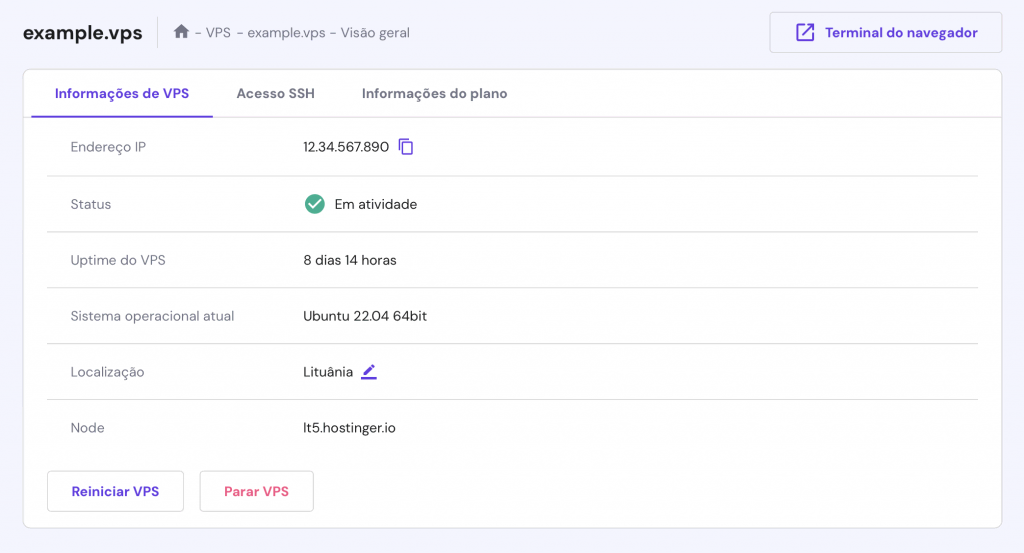
3. Realize a consulta DNS para verificar o status dos registros. Use uma ferramenta de verificação de DNS ou execute o seguinte comando dig através do seu terminal. Lembre-se de que a propagação do DNS pode levar de apenas alguns minutos até 24 horas para ser concluída.
dig A +short seu_dominio
4. Você saberá que o processo foi bem-sucedido se o registro A exibir o endereço IP dedicado do seu servidor.
Como Configurar Seu Próprio Servidor de Email
Após apontar seu domínio próprio para o novo servidor virtual, você está agora pronto para configurar um servidor de email. O processo começa com a criação de um contêiner de site e nameservers no CyberPanel. Depois disso, emita um certificado SSL para o seu domínio.
Confira a seção abaixo onde exploramos o passo-a-passo de cada uma dessas etapas.
1. Crie um Contêiner de Site
Criar um site associará seu domínio ao CyberPanel. Embora você possa adicionar conteúdo a ele no futuro, esta etapa requer apenas um site como contêiner.
1. Vá até Websites → Criar Website no painel de controle do seu CyberPanel.
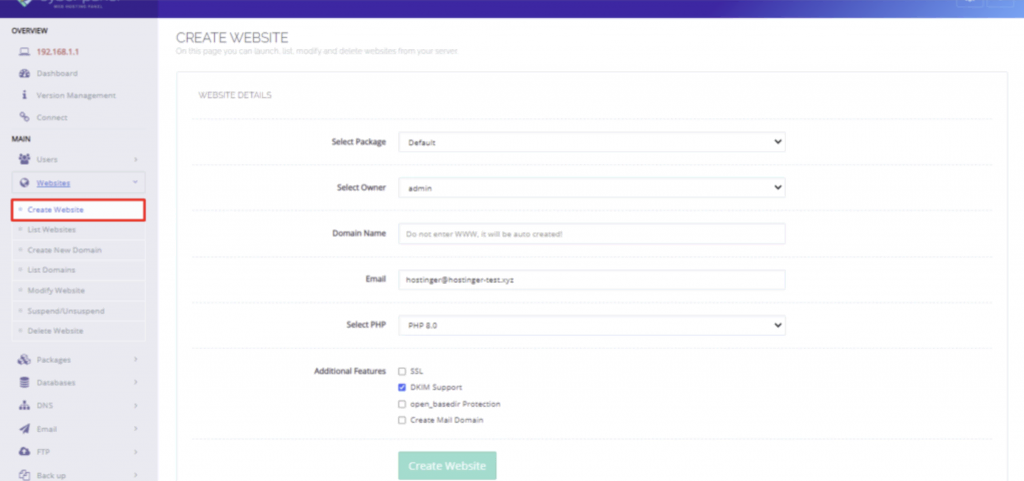
2. Adicione seu domínio ao formulário e marque a caixa Suporte DKIM. Ativar o DomainKeys Identified Mailaumentará a segurança do seu correio eletrônico, evitará falsificações e garantirá que os emails não acabem na pasta de spam.
3. Clique em Criar Site para completar o processo.
2. Crie Nameservers no CyberPanel
Siga as etapas abaixo para criar nameservers no CyberPanel:
1. Navegue até DNS → Criar Nameserver no painel de controle do seu CyberPanel.
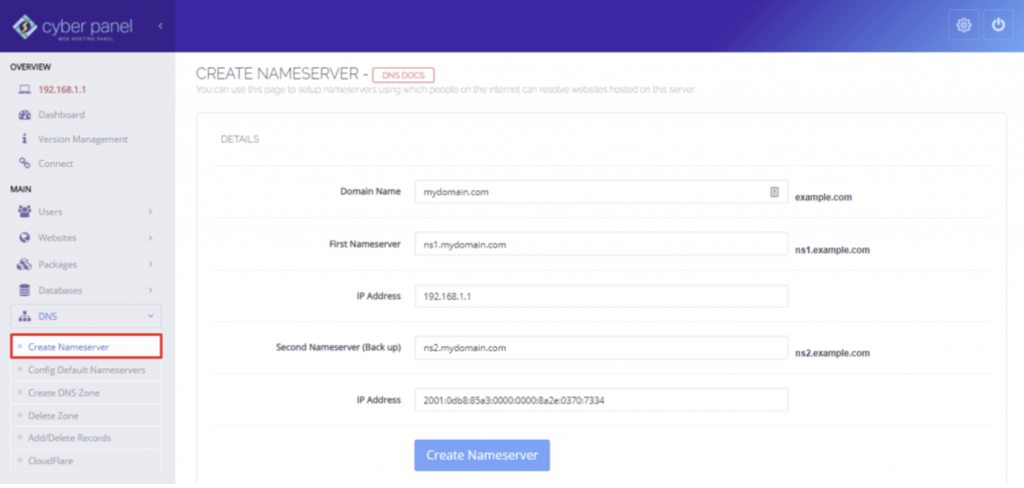
2. Adicione os nameservers que você criou ao apontar o domínio para o novo servidor virtual e o endereço IP do seu servidor.
3. Selecione Criar Nameserver. Lembre-se de que a propagação pode levar até 24 horas para ser concluída.
3. Emita um Certificado SSL para o Domínio
Instalar uma proteção SSL ajudará a proteger seu servidor de email. Como o CyberPanel oferece SSL gratuito e ilimitado do Let’s Encrypt, você só precisa instalá-lo.
Realize as seguintes etapas para fazer isso:
1. Vá até SSL → MailServer SSL no painel de controle do seu CyberPanel.
2. Selecione seu domínio na lista, depois selecione Emitir SSL.
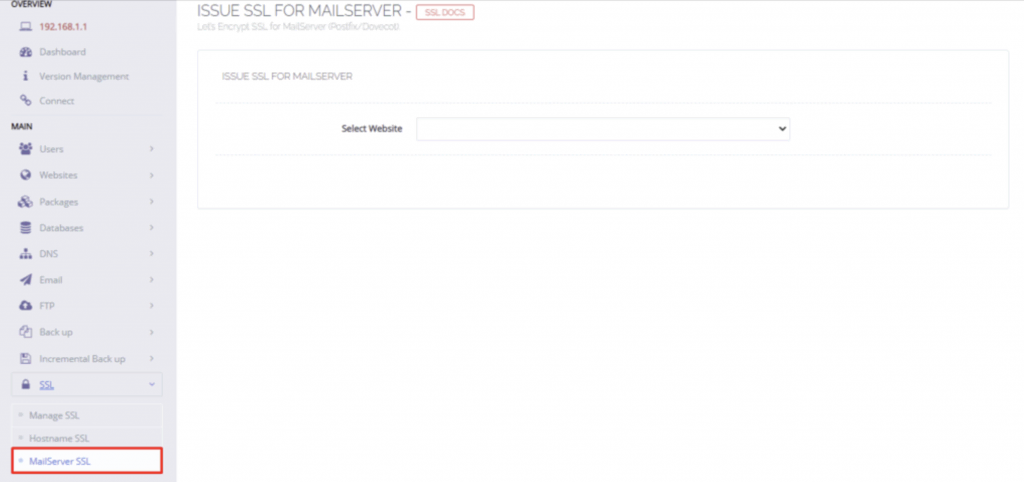
Configure o DNS Reverso para o seu VPS
Configurar um registro de DNS reverso permite que você rastreie o hostname de um endereço IP. Fazer isso também aumenta a confiabilidade do seu email, porque servidores de email como Gmail e Yahoo usam esse método como um filtro de spam primário para e-mails recebidos.
A Hostinger fornece, na parte inferior do painel de gerenciamento do servidor, um atalho mais acessível para simplificar este processo. Para configurar um registro de ponteiro DNS (PTR), adicione o domínio associado ao endereço IP e clique em Salvar alterações.
A propagação pode levar algumas horas para ser concluída. Execute a seguinte sintaxe no seu terminal Linux para realizar o lookup PTR. Lembre-se de alterar “endereço_ip” pelo endereço IP do seu servidor de email.
dig -x endereço_ip
Se você está usando um sistema operacional Windows, execute esta sintaxe no prompt de comando:
nslookup endereço_ip
Se o processo for bem-sucedido, o novo registro PTR aparecerá na ANSWER SECTION.
;; ANSWER SECTION:
xx.192.168.1.in-addr.arpa. 250 IN PTR
ec2-192-168-1-xx.compute-1.mydomain.com
Crie Seu Endereço de Email
Uma vez que você tenha o servidor configurado, é hora de criar seu endereço de email.
1. Vá até Email → Criar Email no painel de controle do seu CyberPanel.
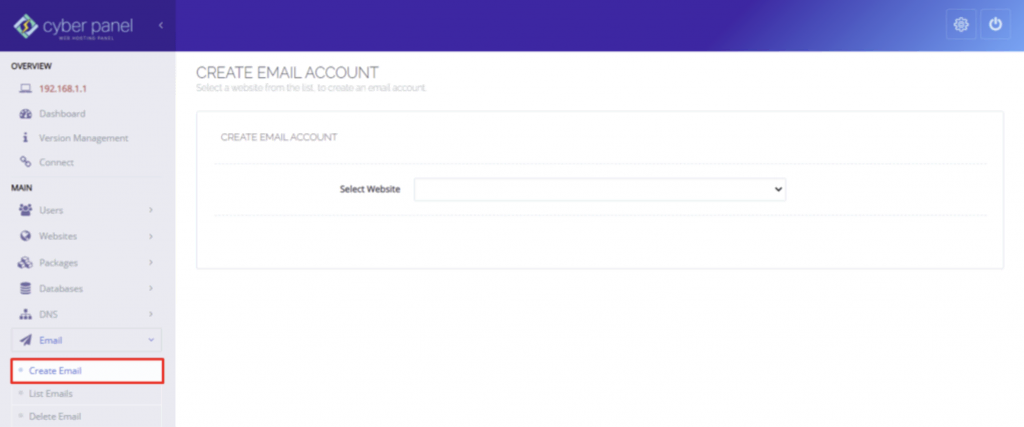
2. Selecione seu domínio de email na lista suspensa, depois adicione seu endereço de email e senha.
O RainLoop, cliente de email padrão do CyberPanel, suporta protocolos IMAP e SMTP que usam um servidor SMTP externo para melhorar a confiabilidade do seu correio eletrônico.
Para fazer isso, configure o SMTP externo de sua escolha usando o RainLoop.
Teste Seu Endereço de Email
Enviar e receber um email de teste garantirá que o novo servidor de email está funcionando corretamente.
Aqui está como enviar correio através do novo servidor de correio:
1. Vá para Email → Acessar Webmail do seu painel de controle CyberPanel.
2. Você será redirecionado para a página de login do RainLoop. Insira suas credenciais de email, pressione Enter. Clique no link Versão móvel se você deseja fazer login a partir do seu celular.
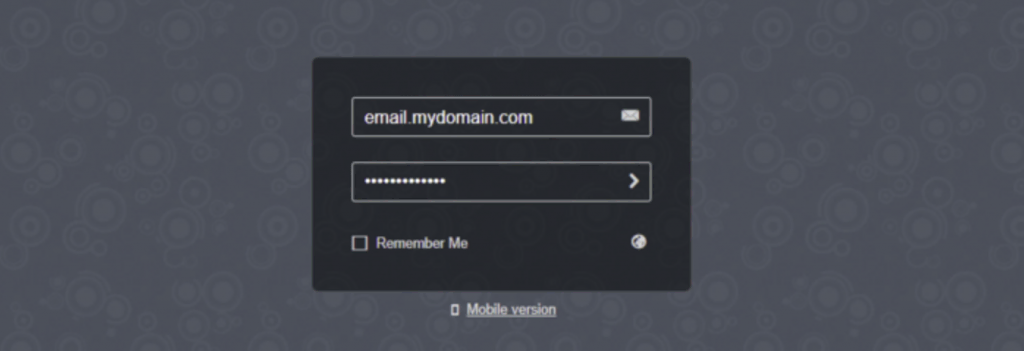
3. Escreva o email de teste e envie-o para outro endereço de email. Se você conseguir responder a esse email de teste, então a configuração do servidor de email foi bem-sucedida. O novo servidor de email agora está pronto para enviar e receber emails.
Teste os filtros de spam do seu servidor de email usando uma ferramenta de verificação de email como o Mail Tester. Após enviar um email para o endereço indicado, a ferramenta irá avaliar a capacidade de entrega do seu email do lado do servidor.
Integre contas de email públicas, como Gmail, Google Workspace e Yahoo, no webmail RainLoop para facilitar o gerenciamento de vários emails.
Alternativamente, use o recurso Google Fetcher para integrar seu endereço de email privado à sua conta do Gmail.

Conclusão
Hospedar seu próprio servidor de email privado em um computador oferece total liberdade na gestão dos recursos do servidor e na segurança, especialmente para emails de empresas. No entanto, são necessárias medidas de segurança adicionais para ocultar seu endereço IP, pois os endereços IP estáticos não mudam como os dinâmicos.
Dito isto, essa estrutura de email escalável oferece melhor desempenho e suporte para projetos em equipe do que um endereço de email genérico.
Aqui está um resumo dos passos para hospedar um servidor de email privado em um VPS:
- Configure o servidor virtual.
- Aponte o domínio para o servidor.
- Configure o servidor de email.
- Ative o DNS reverso para o mesmo servidor.
- Crie e teste seu novo endereço de email.
Se você tiver algum comentário ou perguntas adicionais, não hesite em deixá-los na seção de comentários abaixo.
Descubra Quais Outros Tipos de Servidores Você Pode Configurar Com o Servidor VPS
Como Criar um Servidor TeamSpeak
Guia para Criar um Servidor Minecraft
Como Configurar um Servidor VPN Linux